联想电脑使用U盘安装系统教程(一步步教你如何用U盘安装系统,轻松解决电脑系统问题)
![]() 游客
2024-11-29 18:30
200
游客
2024-11-29 18:30
200
对于遇到系统问题或者想更换系统的联想电脑用户来说,使用U盘安装系统是一个方便快捷的解决方法。本文将为大家详细介绍如何使用U盘安装电脑系统的步骤及注意事项。
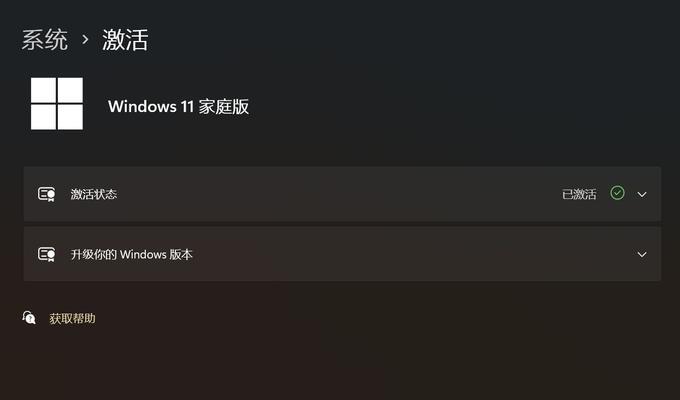
准备工作:购买U盘、下载合适的系统镜像文件
我们需要购买一个容量足够的U盘(建议16GB以上),然后从官方网站或其他可信源下载所需的系统镜像文件。
制作U盘启动盘:使用专业工具进行制作
将U盘插入电脑,使用专业的启动盘制作工具,如Rufus或UltraISO,选择下载好的系统镜像文件并将其写入U盘。

设置电脑启动顺序:从U盘启动
重启电脑,在开机过程中按下对应的快捷键(通常是F12或Del键)进入BIOS界面,将U盘设置为第一启动选项,保存并退出BIOS。
进入系统安装界面:选择安装语言和安装方式
重启电脑后,会自动进入系统安装界面。在这里,选择合适的安装语言和安装方式,点击“下一步”继续。
升级和自定义设置:根据个人需求进行选择
根据个人需求,在系统安装界面上选择“升级”或“自定义”设置。若要保留原有文件和设置,选择升级;若要进行全新安装并清空硬盘,选择自定义。
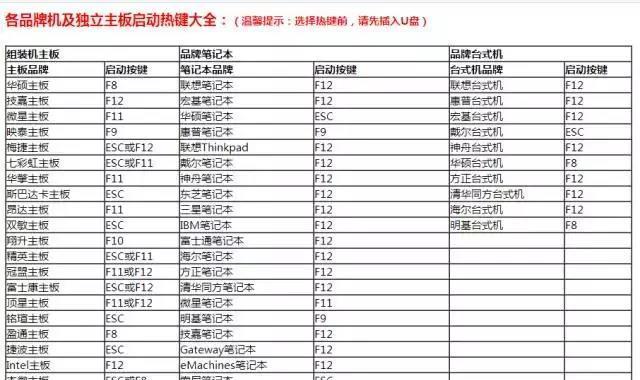
磁盘分区:对硬盘进行分区和格式化
在自定义设置中,可以对硬盘进行分区和格式化。根据实际需求,设置主分区、系统保留分区等。
安装系统文件:等待系统文件复制
确认好分区设置后,系统会开始复制系统文件到硬盘。这个过程需要耐心等待,不要中途中断。
自动重启:等待电脑自动重启
系统文件复制完成后,电脑会自动重启。这时需要注意不要拔掉U盘,否则可能导致系统无法正常安装。
系统初始化:设置用户名和密码
在电脑重新启动后,进入系统初始化界面。在这里,设置用户名和密码,并进行其他个性化设置。
驱动安装:安装相关硬件驱动
系统初始化完成后,需要安装相关硬件驱动,以确保电脑正常工作。可以使用联想官方提供的驱动程序或自行下载。
更新系统补丁:保证系统安全和稳定
安装完驱动后,及时更新系统补丁,以确保系统的安全和稳定性。可以打开系统自带的“WindowsUpdate”进行更新。
安装常用软件:根据个人需求进行选择
系统更新完成后,可以根据个人需求下载并安装常用软件,如浏览器、办公软件等。
恢复个人数据和设置:从备份中还原
如果在安装系统前有进行数据备份,那么在安装完成后可以通过备份文件恢复个人数据和设置。
系统优化:清理垃圾文件和优化设置
安装系统后,可以进行一些优化操作,如清理垃圾文件、关闭开机自启动项等,以提升电脑性能。
U盘安装系统方便又快捷
通过本文的步骤,相信大家已经学会了如何使用U盘安装联想电脑系统。这种方法不仅方便快捷,还能轻松解决电脑系统问题,值得推荐使用。
转载请注明来自前沿数码,本文标题:《联想电脑使用U盘安装系统教程(一步步教你如何用U盘安装系统,轻松解决电脑系统问题)》
标签:联想电脑
- 最近发表
-
- 解决电脑重命名错误的方法(避免命名冲突,确保电脑系统正常运行)
- 电脑阅卷的误区与正确方法(避免常见错误,提高电脑阅卷质量)
- 解决苹果电脑媒体设备错误的实用指南(修复苹果电脑媒体设备问题的有效方法与技巧)
- 电脑打开文件时出现DLL错误的解决方法(解决电脑打开文件时出现DLL错误的有效办法)
- 电脑登录内网错误解决方案(解决电脑登录内网错误的有效方法)
- 电脑开机弹出dll文件错误的原因和解决方法(解决电脑开机时出现dll文件错误的有效措施)
- 大白菜5.3装机教程(学会大白菜5.3装机教程,让你的电脑性能飞跃提升)
- 惠普电脑换硬盘后提示错误解决方案(快速修复硬盘更换后的错误提示问题)
- 电脑系统装载中的程序错误(探索程序错误原因及解决方案)
- 通过设置快捷键将Win7动态桌面与主题关联(简单设置让Win7动态桌面与主题相得益彰)
- 标签列表

